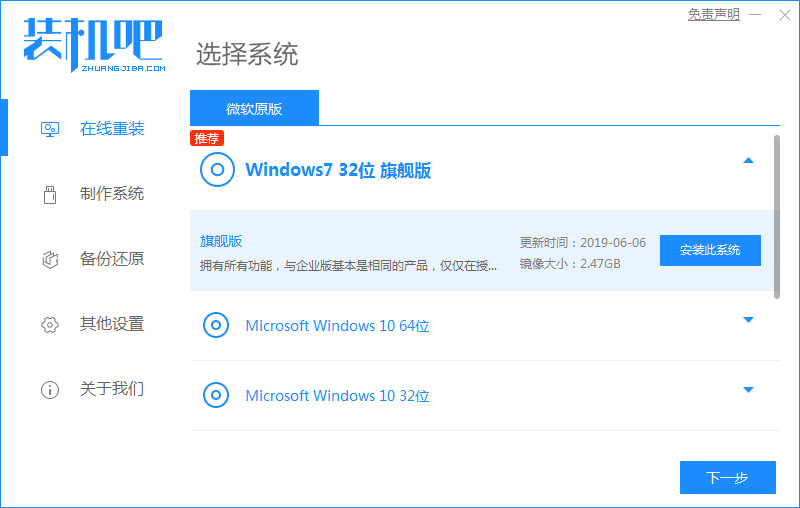
现在xp系统早已停止更新,使用时间也太久了,另一方面由于用户对win7系统使用的熟练,而且现阶段电脑对系统的要求也越来越高了,所以许多用户希望把xp系统升级到win7,下面就给大家带来了xp升级win7系统的方法,一起来看看吧。
工具/原料:
系统版本:windows xp系统
品牌型号:联想小新经典版300
软件版本:装机吧一键重装系统
方法/步骤:
借助装机吧工具在线安装win7系统步骤:
1、首先我们在电脑上下载装机吧一键重装系统,打开选择win7系统安装,重装之前请自行备份好c盘和桌面的数据。
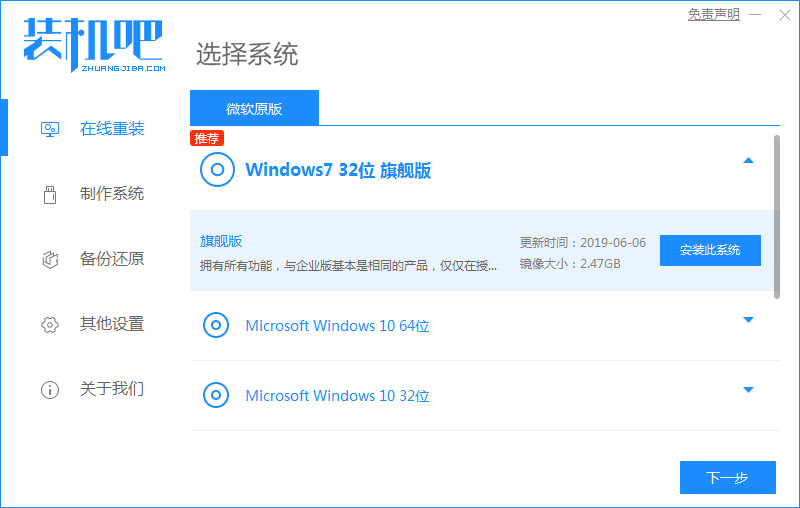
2、选择需要安装的镜像文件之后,耐心等待注意电脑不要断电断网。
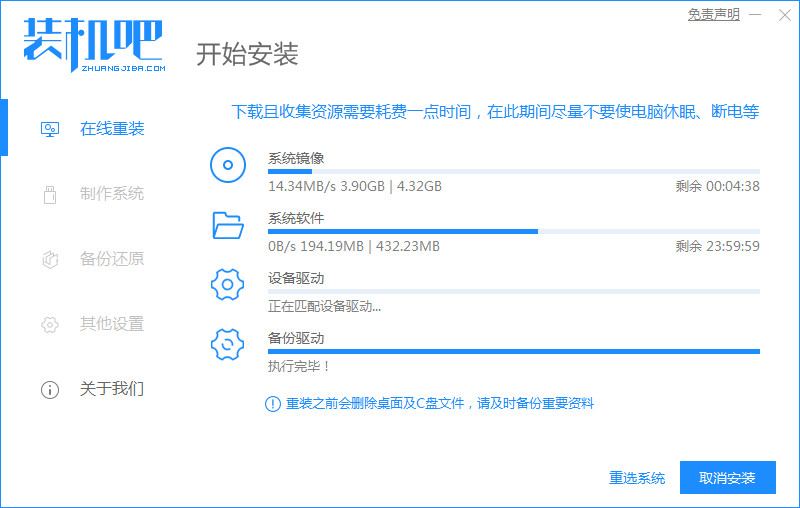
3、等待下载部署完成后,点击立即重启。
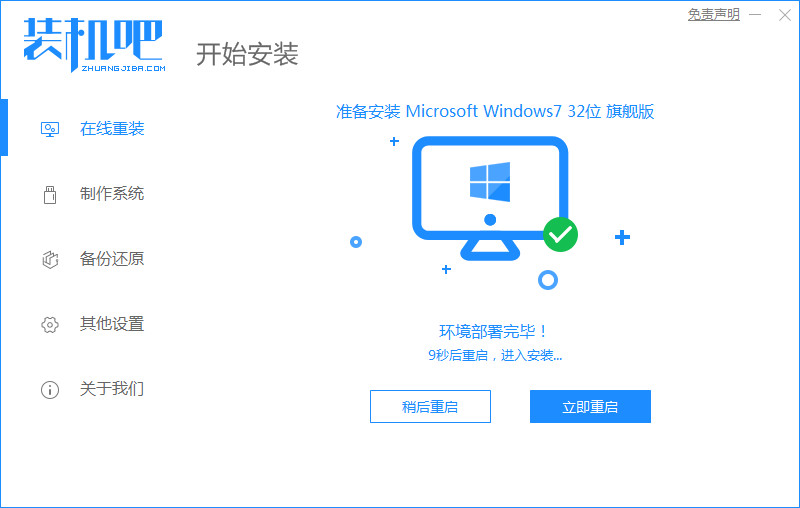
4、接着来到这个windows 启动管理器,我们选择第二个选项Zhuangjiba进入pe系统。
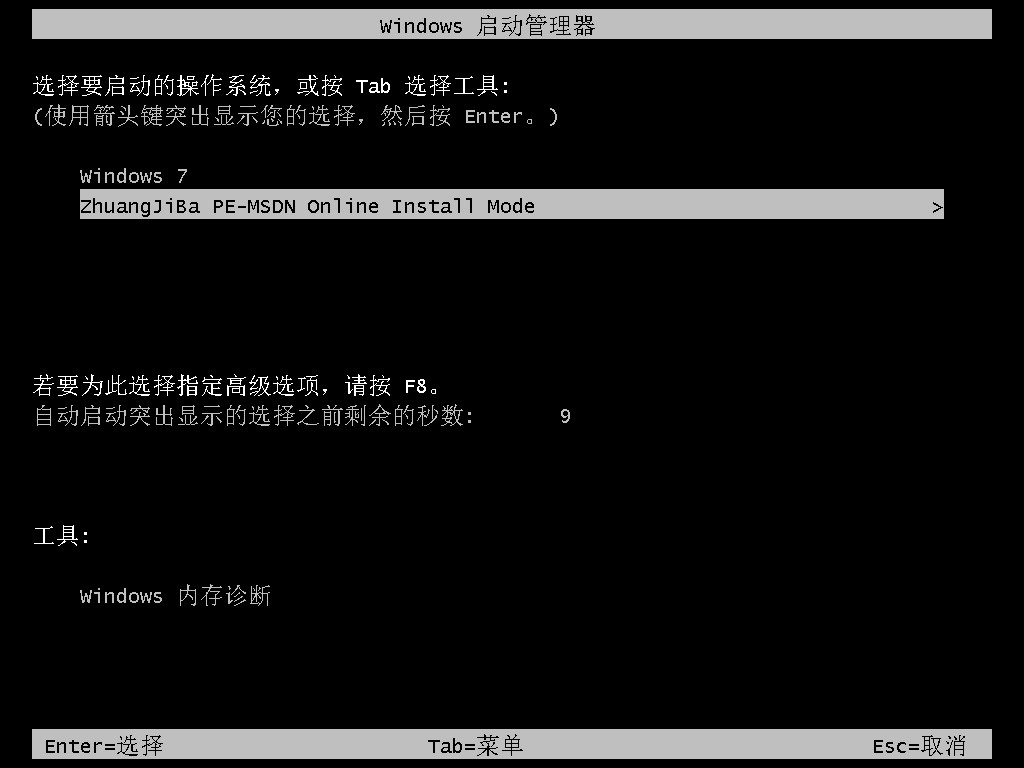
5、进入pe系统后软件会开始安装win7系统,耐心等待即可。
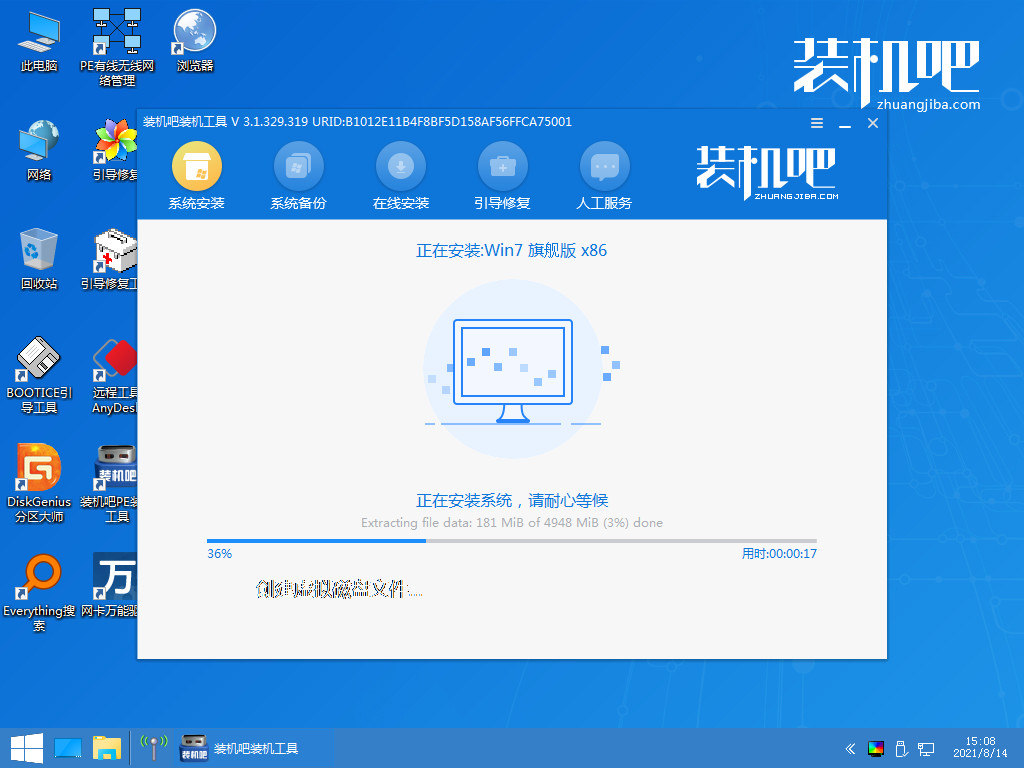
6、接着引导修复工具会为系统增加引导,点击确认。
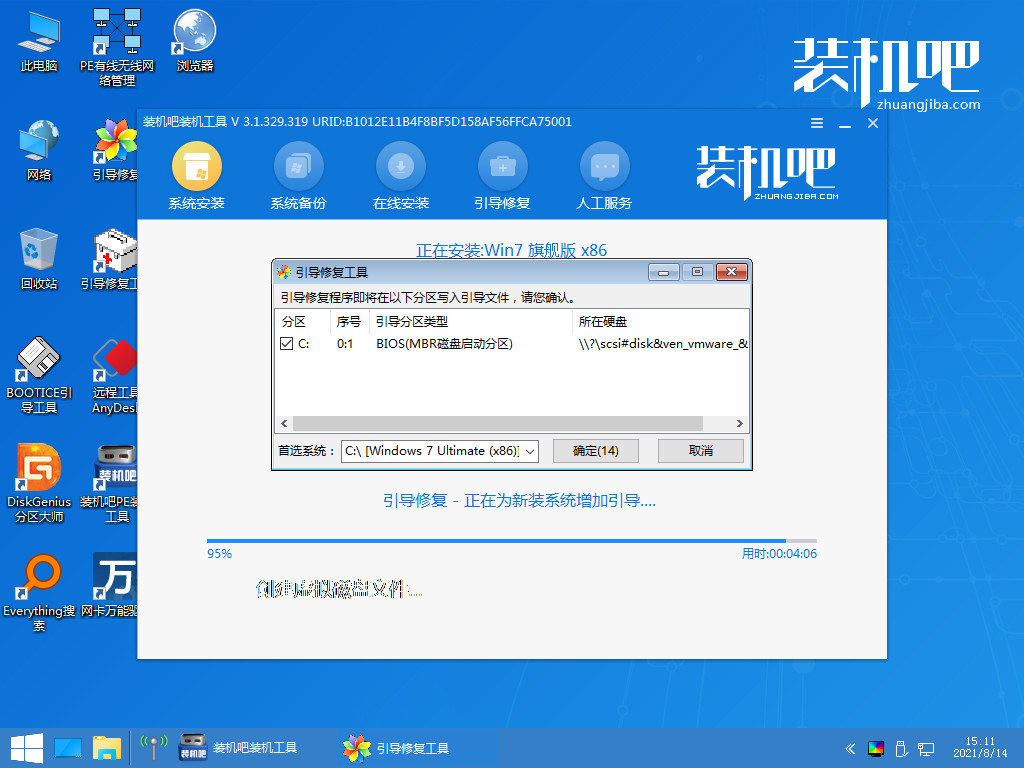
7、系统安装完成后我们点击立即重启,再次进行电脑的重启。
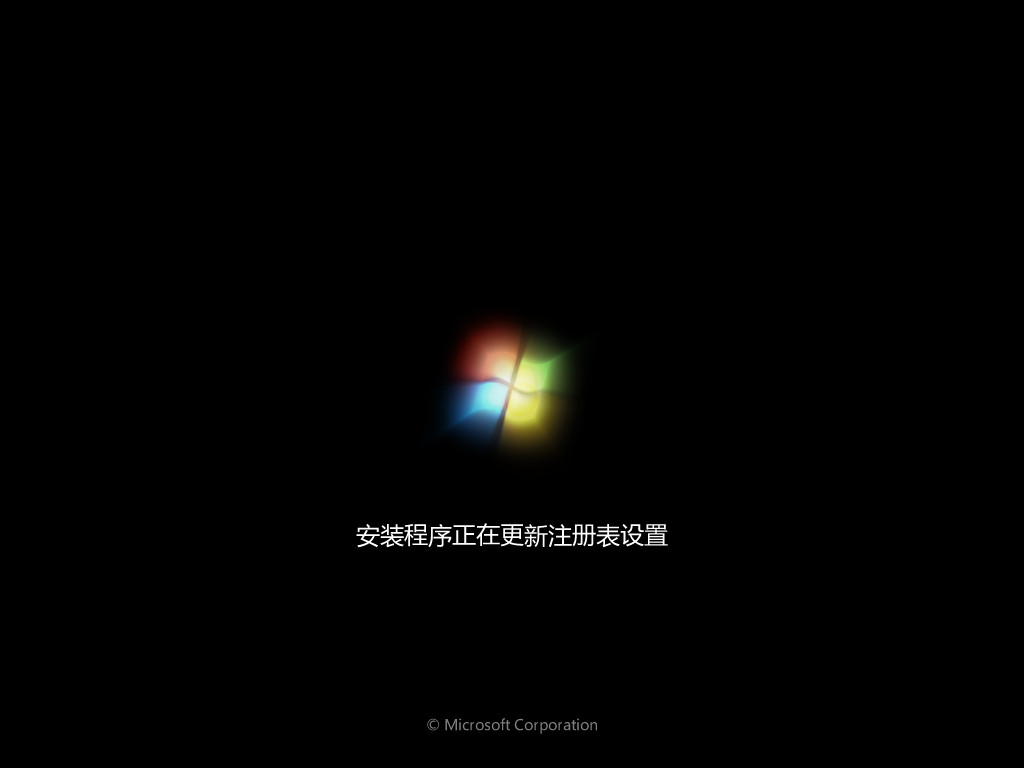
8、最后系统安装完成来到桌面,就可以开始使用了。
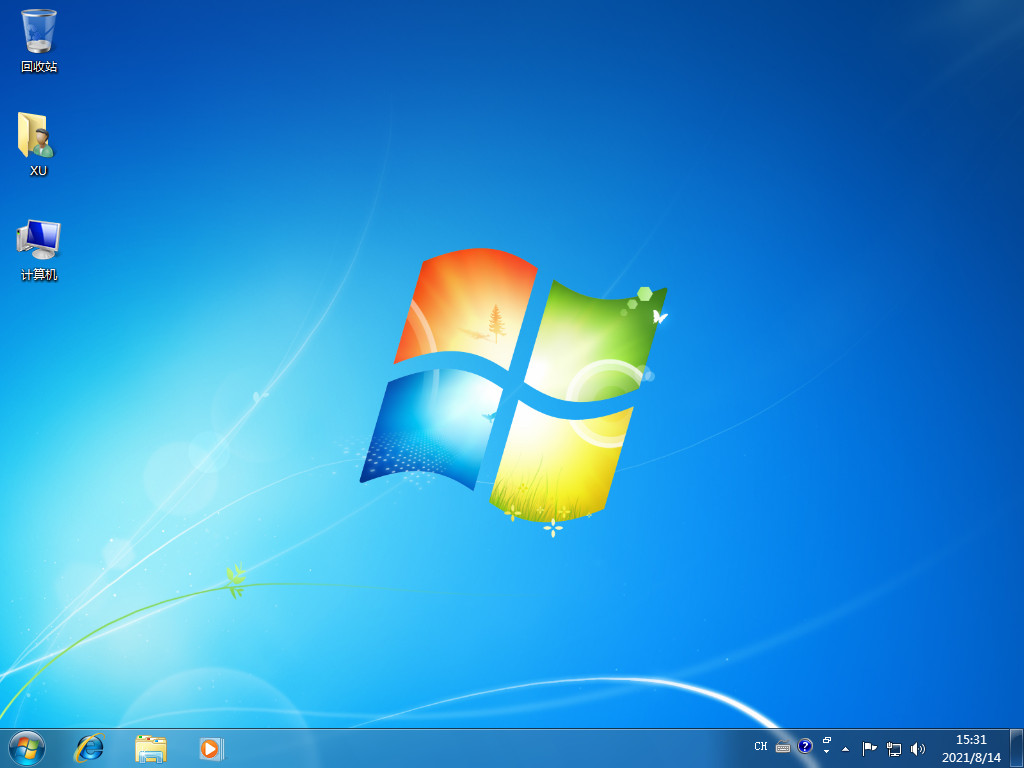
总结:
以上就是和大家分享的电脑一键升级windows7系统的详细方法了,大家如果需要升级win7系统的话就试试这个方法吧。




